windows11账户怎么更换 Windows11如何切换用户账户
更新时间:2023-10-13 17:06:17作者:jiang
windows11账户怎么更换,Windows 11是微软最新推出的操作系统,它给用户带来了全新的使用体验和功能,在Windows 11中,切换用户账户是非常重要的一个操作,因为它允许不同的用户在同一台电脑上使用自己的个性化设置和应用程序。Windows 11如何进行用户账户的更换呢?在本文中我们将介绍Windows 11切换用户账户的方法和步骤,帮助您快速而方便地切换到所需的用户账户。无论是家庭使用还是办公环境,这些技巧都能帮助您更好地管理和使用Windows 11操作系统。
步骤如下:
1.按 Win 键,或点击任务栏上的开始图标,然后在已固定的应用中,点击设置;
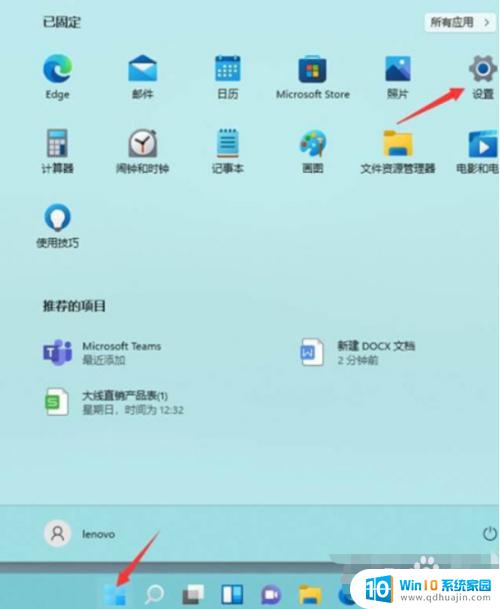
2.设置窗口,左侧点击账户。右侧点击账户信息(电子邮件、日历和联系人使用的账户);
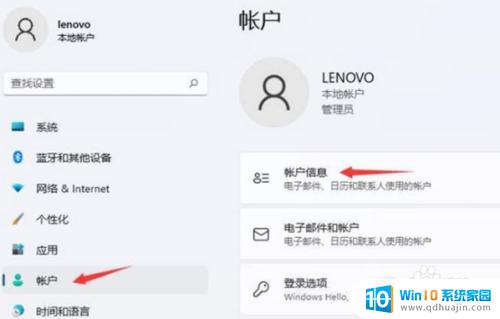
3.如果电脑现在使用的是本地账户,账户设置下。会显示改用 Microsoft 账户登录。如果电脑现在使用的是 Microsoft 账户,账户设置下。会显示改用本地账户登录,点击账户设置下的选项,即可改用对应的账户登录。
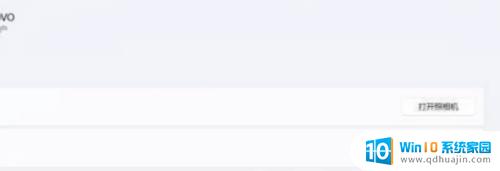
以上是如何更改Windows 11帐户的全部内容,如果您遇到此问题,请根据本文所述的方法解决,希望本文能对您有所帮助。





